Win7系統自帶很多功能,畫圖程序很多用戶首選圖片處理工具,不過它的功能實在是薄弱了些,比如想要截取一張圖片中的部分內容,首先要選取想保留的部分,然後粘貼到一張新的畫布中,增添麻煩。Win7系統畫板功能引入了類似於Office 2007的“Ribbon”風格,默認設置下並不顯示菜單欄,所有功能按鈕都分類集中在相應的功能組中,我們可以直接點擊剪裁操作。下面一起看看詳細操作方法。
1、首先請單擊“選擇”按鈕,默認是“矩形選擇”的方式,從“選擇”下拉菜單中選擇“自由圖形選擇”;
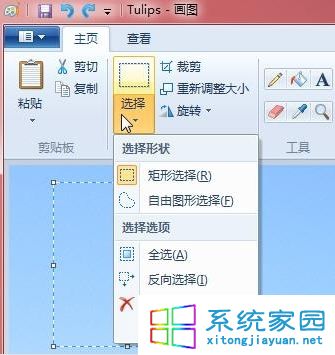
2、完成選擇之後,即可看到“圖像”功能組中的“裁剪”按鈕已經變成可用狀態;
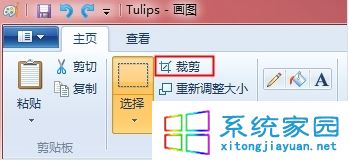
3、單擊此按鈕,可以看到剛才所選擇的內容已經被自動粘貼在新的畫布。
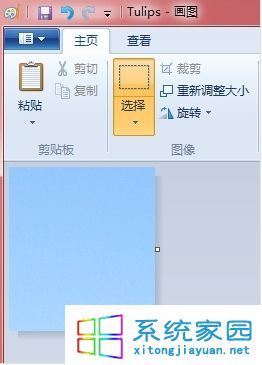
簡單實用的小功能,win7系統畫板功能能夠直接剪裁圖片,能夠幫助用戶更好操作電腦。
注:更多精彩教程請關注電腦教程欄目,電腦辦公群:189034526歡迎你的加入